移动端用户点击顶部导航栏本页目录可查看文档大纲,点击章节可实现快速跳转,结合浏览器回到顶部按钮可提升浏览效率。如图所示:
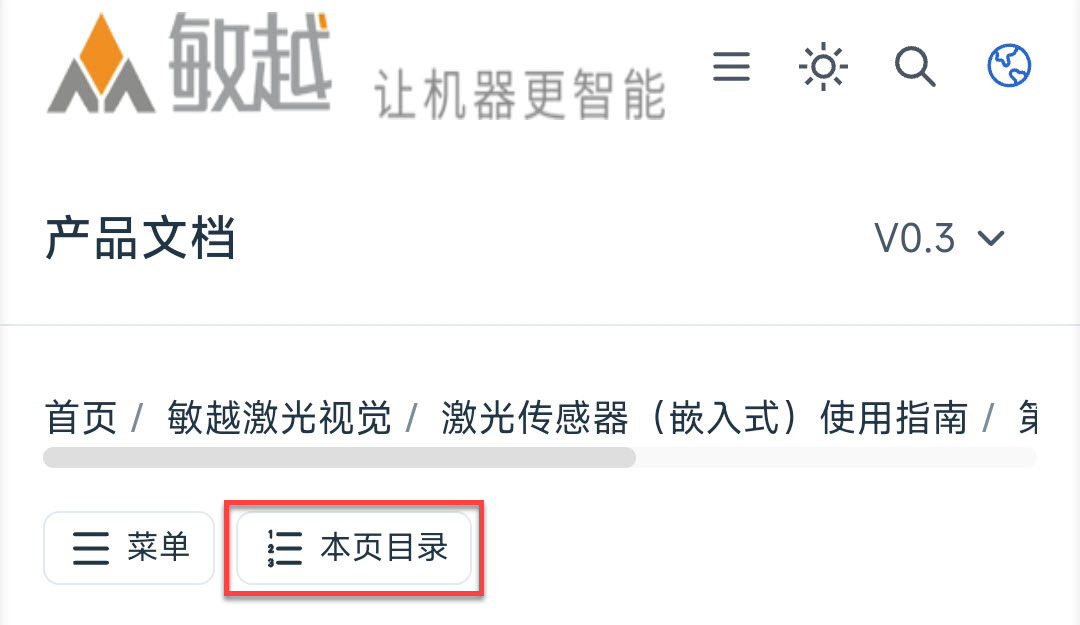
4.1 系统备份与恢复
请务必参照文档对机器人系统进行备份,若系统发生故障时可以使用备份快速进行恢复,以降低对业务的影响。
4.1.1 系统备份(VNC)
查看机器人VNC地址并记录,详见4.3.1.1 查看机器人IP。
打开tvnviewer.exe应用程序,弹出VNC连接对话框,输入VNC地址后,点击连接。
.png)
在身份验证对话框中,输入VNC连接密码,点击确定。
说明埃斯顿的VNC默认连接密码为 ERC654321
.png)
在ESTUN TOO SERVER页面中,点击右上角管理按钮。弹出登录对话框,输入密码后点击OK。
说明默认用户名与密码均为estun
-ZFCj.png)
在ESTUN TOO SERVER页面中,点击右上角最小按钮。
.png)
双击计算机,进入C盘。找到runtime目录并单击选中,使用快捷键
Ctrl+C复制。找到share目录并双击进入,使用快捷键Ctrl+V粘贴,将C:\runtime拷贝至C:\share\runtime。.png)
4.1.2 系统恢复(VNC)
使用tvnviewer.exe应用程序通过VNC连接埃斯顿机器人,并进入计算机。详见4.1.1 系统备份(VNC)。
在我的电脑中,双击C盘。找到share目录双击进入。
在share目录中,找到runtime目录并单击选中,使用快捷键
Ctrl+C复制。退回上一级目录(C:\),在C盘根下使用快捷键
Ctrl+V粘贴,将C:\share\runtime拷贝至C:\runtime。
4.2 应用与敏越指令安装
SmartEyeTool 部分版本依赖于 .NET 6 的桌面应用。如果在打开应用程序时报错缺少该依赖,请在附件中下载并安装后重新尝试。
若您已经获取并安装了下文中的应用程序,请跳过相应步骤。
附件:windowsdesktop-runtime-6.0.36-win-x64.exe.zip
4.2.1 获取 SmartEyeApp 应用
双击我的电脑,在地址栏中输入
ftp://192.168.139.5,并按下回车键。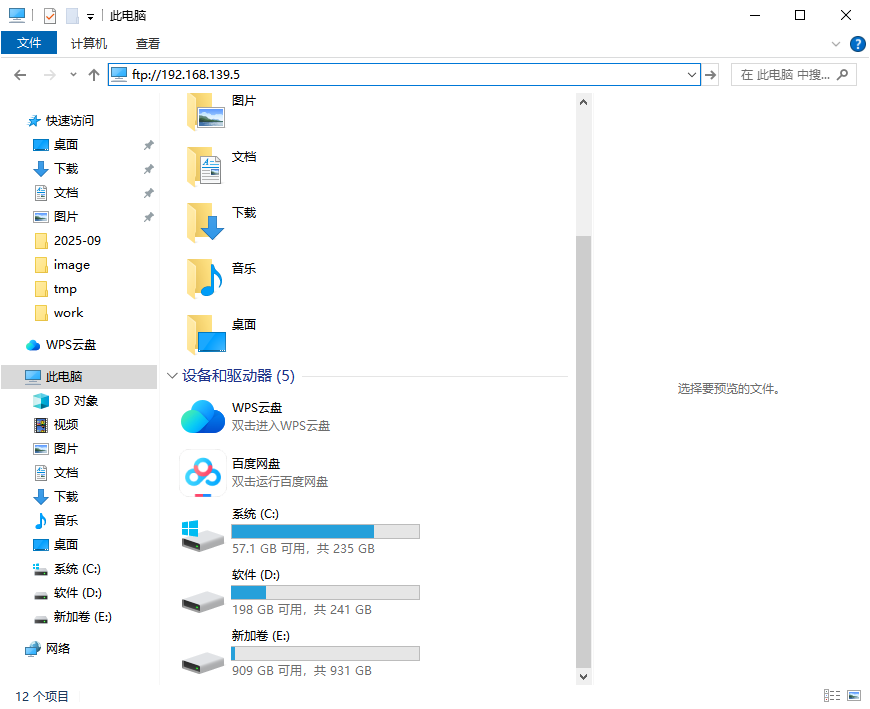
单击 ConfigXml 目录,在右上角的搜索框中输入 SmartEyeApp 并按下回车键。
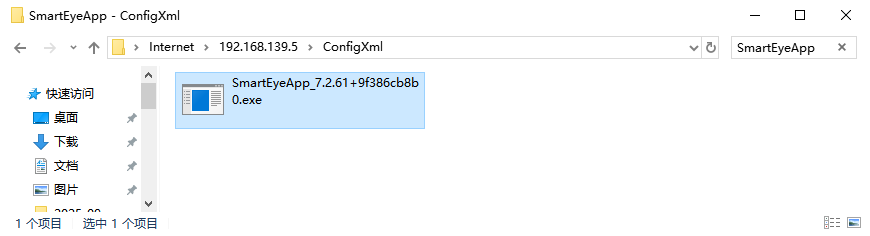
将SmartEyeApp安装包拷贝到本地磁盘中。
4.2.2 安装 SmartEyeApp 应用
双击 SmartEyeApp 安装包。
在选择安装语言界面中,选择您的目标语言并单击确定。当前以下语言:
简体中文
English
在选择附件任务界面中,设置以下选项后,单击下一步。
创建桌面快捷方式(建议开启):选中该选项后,SmartEyeApp 安装完成后会自动在桌面生成对应程序的快捷方式。
在准备安装界面中,确认安装设置信息并单击安装。
在 SmartEyeApp 完成安装界面中,设置以下选项后,单击完成。
运行 SmartEyeApp:选中该选项后,在退出安装程序时将自动运行 SmartEyeApp 应用程序。
说明如果您想要变更附加任务的设置,请单击上一步。
4.2.3 敏越指令安装
4.2.3.1 指令一览
{
"<CH>敏越指令</CH><EN>MinYue Inst</EN>"
{"MyConnectSensor", "MyDisconnectSensor", "MyStartScan", "MyStopScan", "MyScanOnePoint", "MyScanWeld", "My4CrossPoint", "MyRelativeSearch", "MyGetStartPoint", "MyGetEndPoint", "MyAutoCalibStart", "MyAutoCalibSetPos", "MyAutoCalibSetSensor", "MyAutoCalibCalc", "MyAutoCalibSetResult", "MyMovePath"}
},4.2.3.2 指令安装
使用tvnviewer.exe应用程序通过VNC连接埃斯顿机器人,并进入计算机。详见4.1.1 系统备份(VNC)。
在计算机中,找到C盘双击进入。找到runtime目录双击进去。
在C:\runtime中,找到配置文件usertable,使用记事本或的其他方式编辑该文件。
在配置文件中找到指令类别列表,将4.2.3.1 指令一览中的敏越指令复制到此列表中。
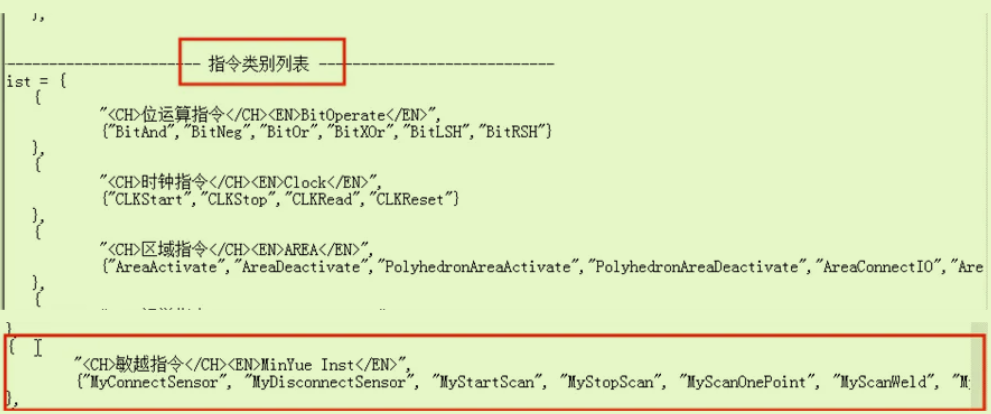
将敏越指令定义复制到配置文件usertable末尾,敏越指令定义如下:
说明若指令脚本中需要写死循环,则不能添加Sleep(),否则程序将出错。
保存配置文件usertable后,重启控制器。
4.3 通讯设置
通讯设置仅详细说明IP地址的设置。子网掩码默认使用255.255.255.0,若存在差异,请以实际为准。
4.3.1 传感器通讯设置
4.3.1.1 查看机器人IP
请在示教器中查看机器人IP地址并记录,为后续传感器通讯设置获取必要信息。
进入示教器主页面,点击用户登录。
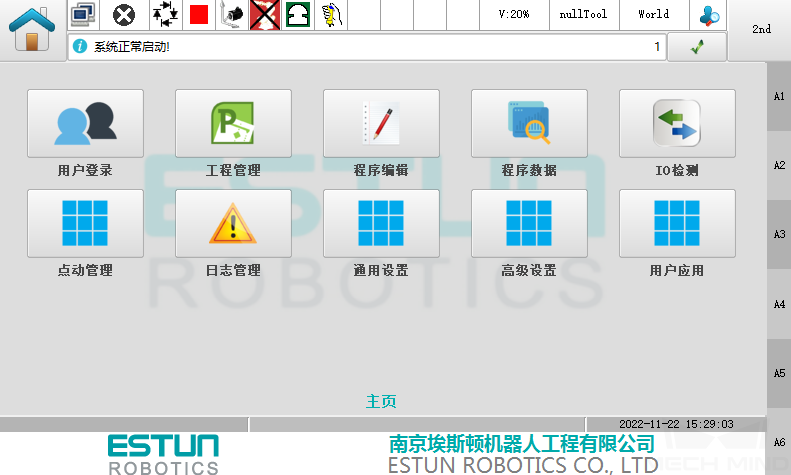
在当前用户下拉列表中,选择管理员 。在弹出输入密码窗口,输入密码完成登录。
说明管理员的默认密码为 000000
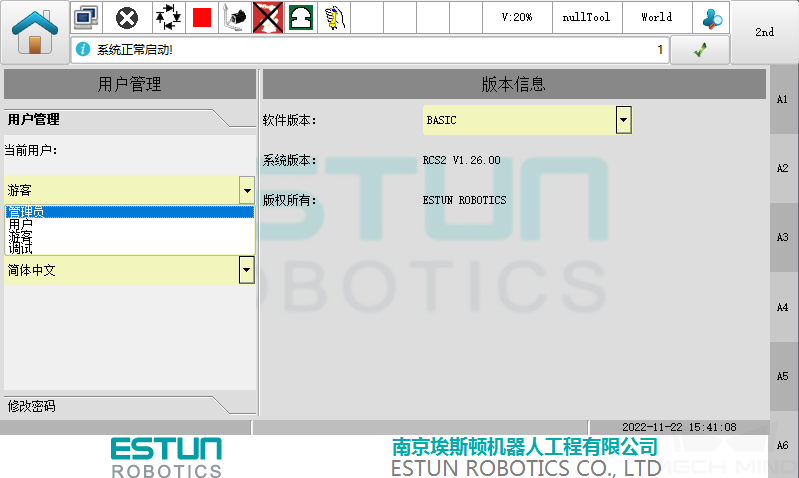
以管理员身份登录后,返回主页面,依次单击高级设置 -> 网络设置。

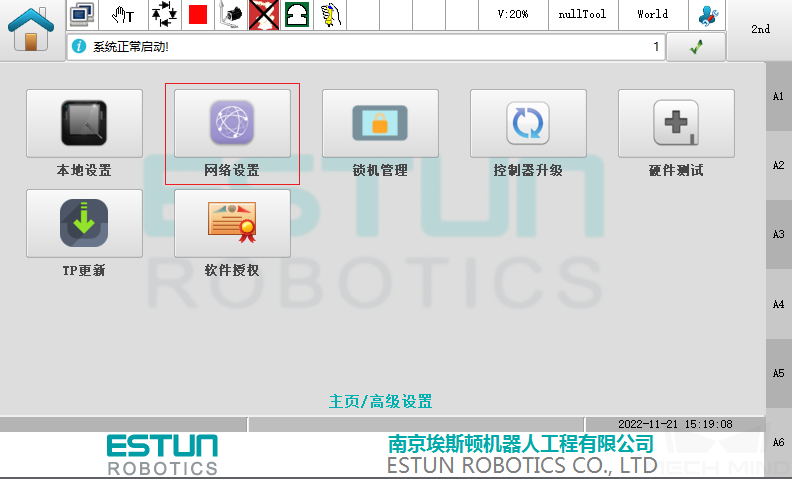
在网络设置中查看机器人VNC IP(下图以lan4为例)。
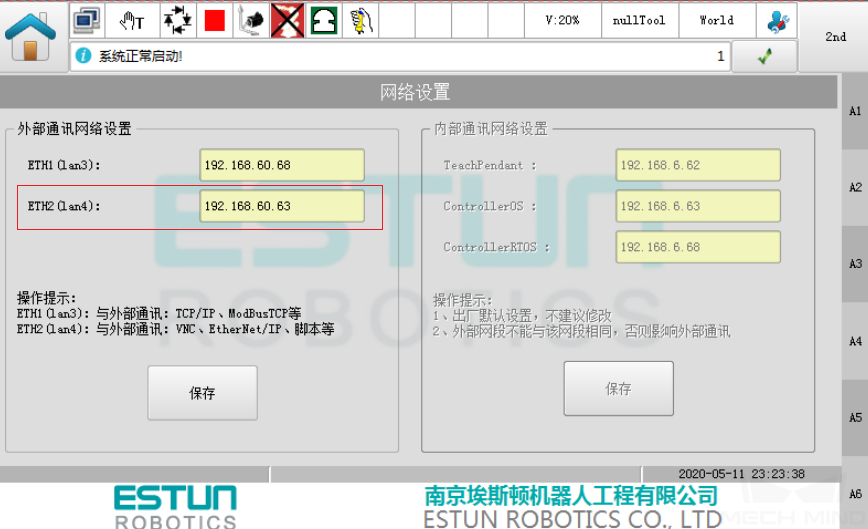
4.3.1.2 运行设备配置工具
右键 SmartEyeApp 图标,单击打开文件所在的位置。
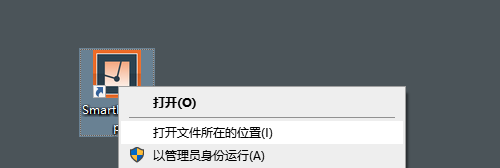
在安装目录中找到 SmartEyeTool 目录并双击打开,双击 SmartEyeTool.exe 运行设备配置工具。
4.3.1.3 传感器通讯设置
请将激光传感器IP设置为与机器人网关处于同一网段,并避免IP地址冲突,以保证通讯。本文将以机器人IP 192.168.60.63 为例,请您在设置时以实际机器人IP为准。
打开 SmartEyeTool 工具,在左侧设备列表区域中,单击设备
传感器0 - 192.168.139.5。在顶部单击基本信息。
在基本信息页签的算法配置区域中,选择您的机器人类型。
在基本信息页签中,单击添加IP,并双击列表中新添加的IP。
在IP地址栏中,输入可以与机器人通讯的IP地址
192.168.60.128后,单机保存。说明有效地址:
192.168.60.1~192.168.60.254(共254个)不可用地址:
192.168.60.1(网关)、192.168.60.63(机器人IP)等可用地址示例:
192.168.60.10、192.168.60.50、192.168.60.200等
在保存成功提示框中单击确定,并单击重启激光软件。
4.3.1.4 机器人通讯测试
在机器人通讯地址设置完成后,您可以在示教器中通过程序尝试开关激光,以此验证传感器与机器人的通讯是否正常。若可以打开激光并暂停,然后关闭激光,则通讯正常。若未正常执行则通讯异常,请参考4.3.1.3通讯设置检查后重新测试。机器人程序如下:
MyConnectSensor(“ON ”)
Wait(5000)
MyDisconnectSensor( )4.3.2 调试设备通讯设置
请在避免IP地址冲突的前提下,将激光传感器IP地址更改为机器人网关的同一网段。
4.3.2.1 静态IP设置
Windows 10与Windows 11在设置IP地址时存在差异,请根据您的系统进行查看。
Windows 10
使用快捷键
Win + I,单击网络和 Internet 。在网络和 Internet 界面的高级网络设置区域,单击更改适配器选项。
在网络连接界面中,右键激光传感器的网络,单击属性。
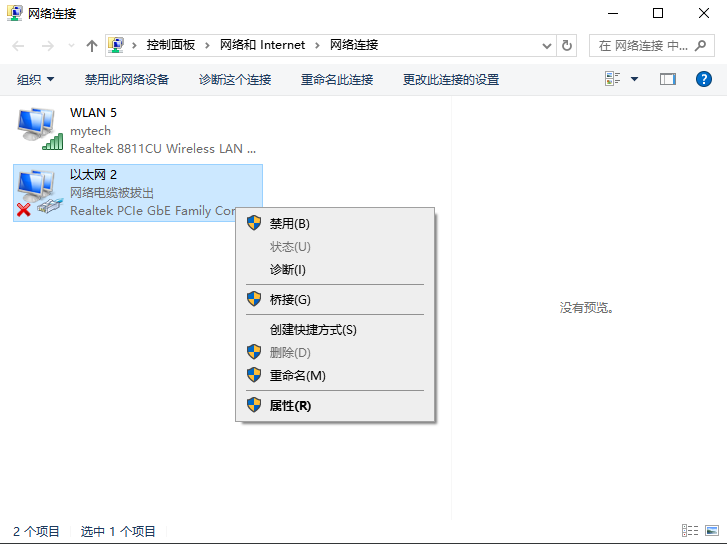
在属性界面中,双击Internet 协议版本 4 (TCP/IPv4)。
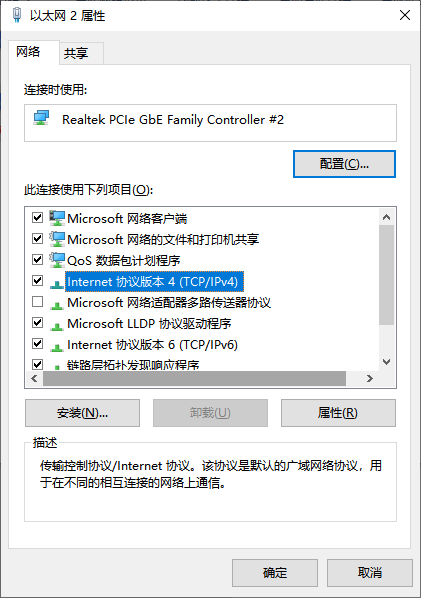
在Internet 协议版本 4 (TCP/IPv4)属性中,单击使用下面的 IP 地址。
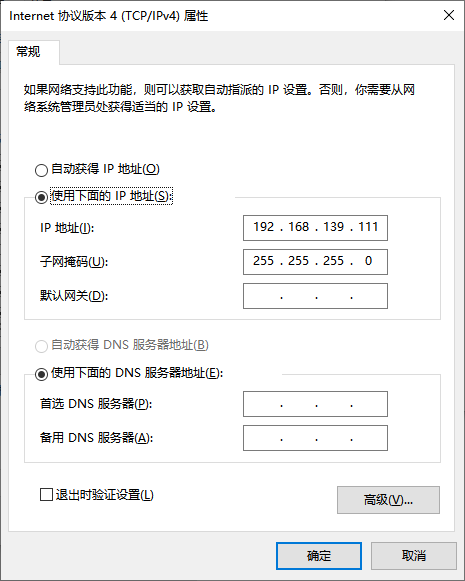
在IP地址输入栏中,输入通讯IP使其与激光传感器保持同一网段内。单击确定。
说明敏越嵌入式激光传感器默认IP:192.168.139.5 。
有效地址:192.168.139.1 ~ 192.168.139.254(共254个)。
不可用地址:192.168.139.1(网关)、192.168.139.17(机器人IP)。
可用地址示例:192.168.139.10、192.168.139.50、192.168.139.200 。
Windows 11
使用快捷键
Win + I,在左侧菜单栏中单击网络和 Internet 。在网络和 Internet 界面中,单击以太网。
在以太网界面中,单击展开激光传感器的以太网连接。
在以太网设置中的IP 分配区域单击编辑。
在编辑IP设置中,将自动(DHCP)改为手动。
在编辑IP设置中,打开IPv4开关。
在IP地址输入框中,输入通讯IP使其与激光传感器保持同一网段内。
说明敏越嵌入式激光传感器默认IP:
192.168.139.5有效地址:
192.168.139.1~192.168.139.254(共254个)不可用地址:
192.168.139.1(网关)、192.168.139.17(机器人IP)可用地址示例:
192.168.139.10、192.168.139.50、192.168.139.200
在子网掩码中输入
255.255.255.0后,单击保存。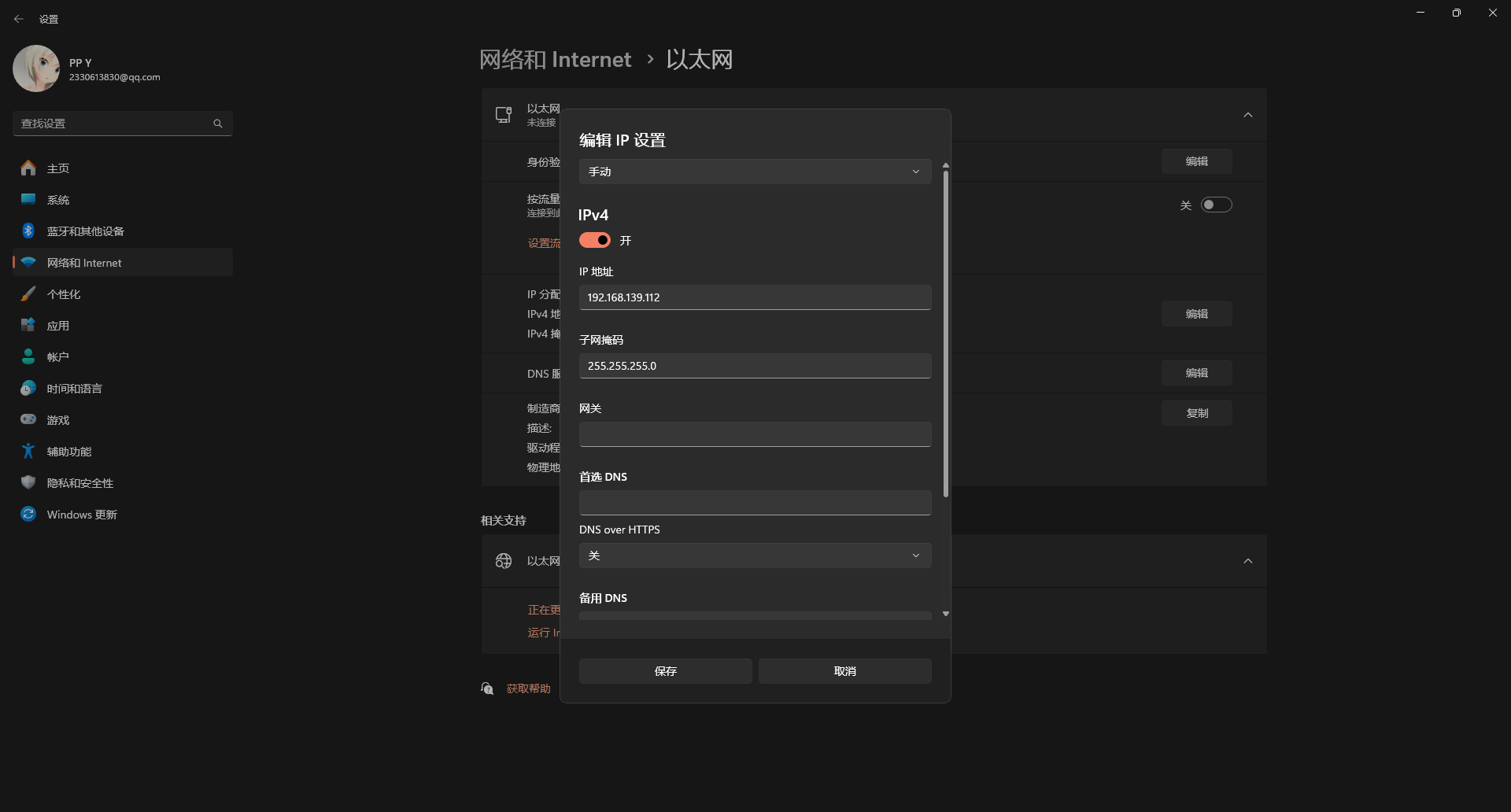
4.3.2.2 通讯设置验证
使用快捷键
Win + R,输入 cmd 并回车 。在CMD终端命令行中,输入
ping 192.168.139.5(传感器IP)并回车,验证通讯设置是否正确。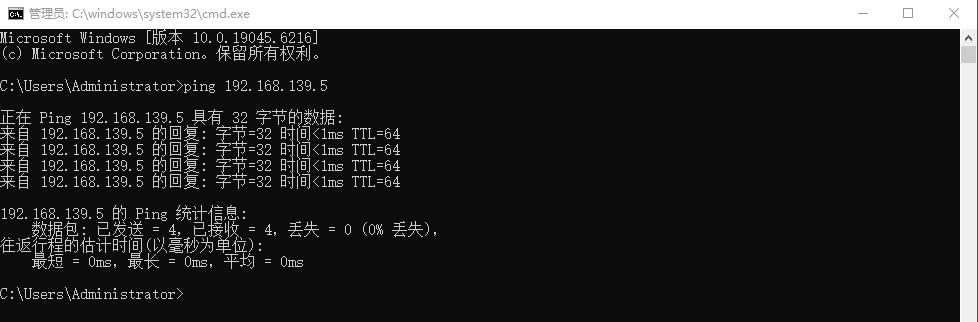
在终端查看输出。若成功接收传感器的回复,那么激光传感器与调试设备的通讯建立成功。若请求超时,则通信失败,请按上文引导步骤检查后重新验证。
4.4 传感器标定
4.4.1 TCP标定
TCP标定前,请确认机器人、传感器、交换机以及调试设备已正确连接并开机。
4.4.1.1 TCP 精度要求
机器人的 TCP 要比较精准,误差精度不得超过1.5mm。若误差大于1.5mm,需重新标定。
4.4.1.2 工具坐标系标定步骤(TCP)
进入程序数据界面,点击全局域中要标定的工具坐标系,如 TOOL0。
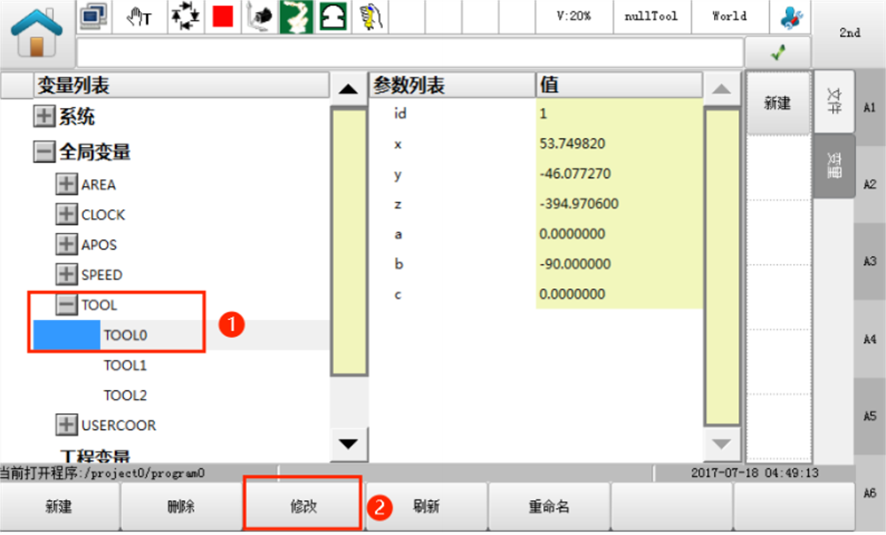
点击修改,进入基准坐标系预览界面。
-ZvZn.png)
点击设置,进入基准坐标系的标定方法选择界面。
-GwaX.png)
选择四点标定法,表示接下来需要示教同一个点的四种不同姿态的方式来标定工具偏移。移动机器人TCP至某个方位,点击示教,示教第一个点。
说明标定时,在保证机器人运动轨迹安全的前提下,尽可能使焊枪与参考点接触时的焊枪姿态保持较大差异,可有效提高精度。
-WXCX.png)
点击下一步,更改机器人的姿态,点击示教,示教第二个点。
-VVhw.png)
点击下一步,更改机器人的姿态,点击示教,示教第三个点。
-fFZn.png)
点击下一步,更改机器人的姿态,点击示教,示教第三个点。
-LYMS.png)
点击下一步,得到标定的值,确认无误后,点击确认,完成标定。
-RyGM.png)
标定完的数据需要再保存到Cuttool的工具变量里,敏越激光标定需要Cuttool工具进行标定,敏越使用激光程序也都使用Cuttool工具。
-SDtO.png)
4.4.2 传感器标定步骤(敏越)
双击SmartEyeApp图标启动调试程序。
标定板取台阶、边缘焊缝,如图所示,识别位置为矩形板的上边沿焊缝,红色线条表示激光线,白色表示参考线。
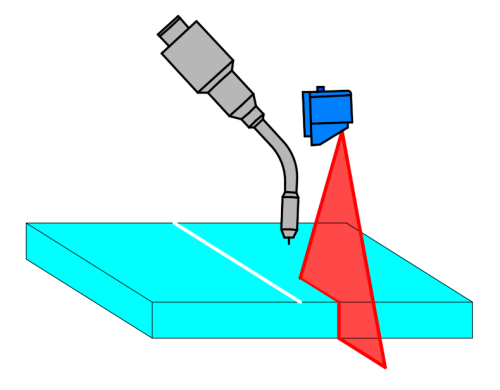
调整机器人姿态,使得焊枪末端与标定板平面垂直,激光线与参考线平行,机器人焊枪末端运动至参考线与焊缝的交叉点,此时选择点 P1,点击记录,如图所示:
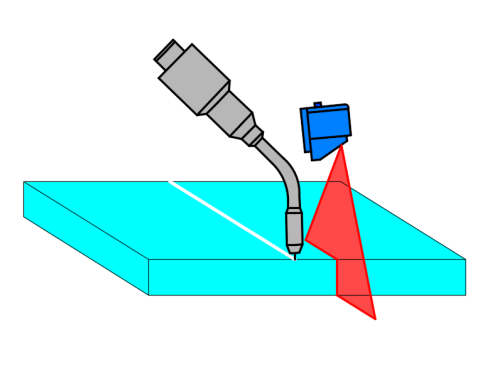
移动机器人使得激光线与参考线重合,同时使得激光线的左边偏多,右边偏少,如右图所示,选择点 P2,记录,如图所示:
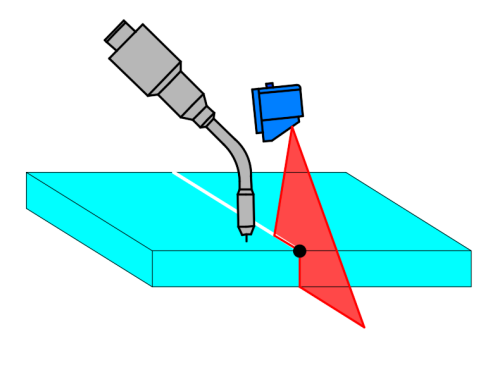
移动机器人使得激光线右边偏多,左边偏少,选择点P3,记录,如图所示:
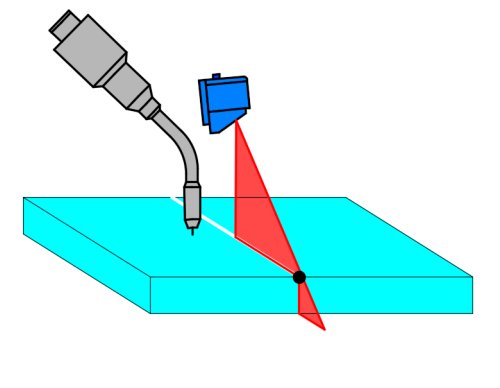
在第 4 步的基础上,将机器人抬高一定距离,移动机器人使得激光线与参考线重合,同时使得激光线的左边偏多,右边偏少,选择点 P4,记录,如图所示:
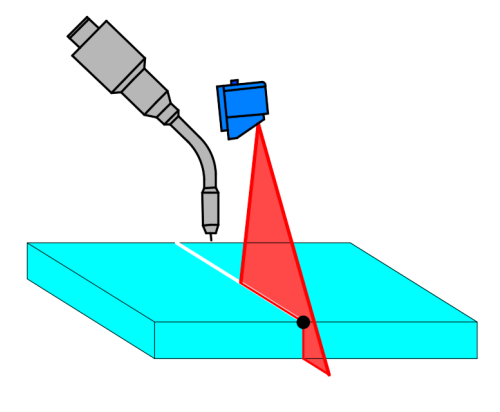
移动机器人使得激光线与参考线重合,同时使得激光线的左边和右边相等,如右图所示,选择点P5,记录,如图所示:
-Lrhe.png)
移动机器人使得激光线与参考线重合,同时使得激光线的左边偏多,右边偏少,选择点P6,记录,如图所示:
-rldh.png)
手动保存MySybdData变量中的标定数据。
重要标定完成后数据会自动保存(临时)至MySybdData变量中,但仍需手动保存才能持久化,否则重启后标定数据将被还原。
-qfIZ.png)
4.4.3 传感器标定验证
将激光线移动至参照点(确保参照点可以被识别)。运行单点寻位,观察其是否能够精准到达。若误差较大,请参照上文4.4 传感器标定重新进行标定。
4.4.4 标定程序示例及详解(敏越)
4.4.5 埃斯顿功能激光标定
点击弧焊设置。
-HFgK.png)
选择十点标定,点击SETSCO进行标定。
-ZnZL.png)
根据图文示意,先后记录一、二点,然后点击下一步,直至记录十点的位置即可完成激光标定。
-ZJJr.png)
4.5 示例程序说明
以下示例程序若无特殊注明即默认为敏越功能。
4.5.1 点寻位
绝对寻位是指直接检测目标点,以检测的目标点为焊接工作点。程序中必须选择工具号1。若使用其他工具,需重新示教点位。
4.5.1.1 点寻位示意图
-RRAX.png)
4.5.1.2 自动标定程序示例及说明
4.5.2 实时跟踪(埃斯顿跟踪功能)
4.5.2.1 实时跟踪示意图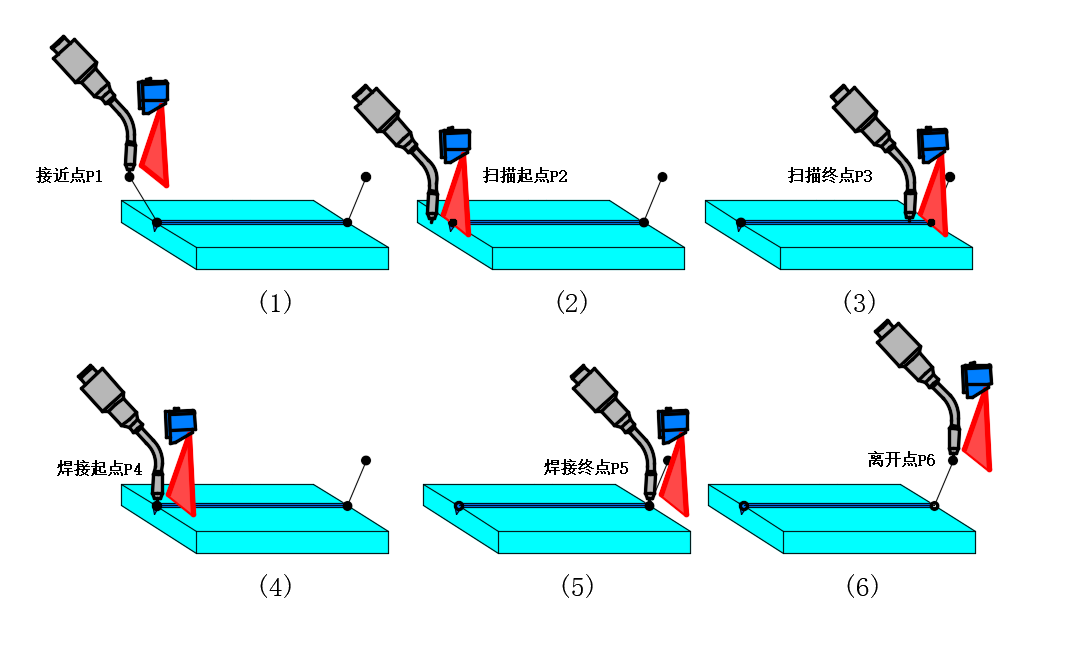
4.5.2.2 实时跟踪程序示例及说明
4.5.3 先扫后焊
4.5.3.1 先扫后焊示意图
4.5.3.2 先扫后焊程序示例
4.5.3 四点求交
4.5.3.1 四点求交示意图
-hDzC.png)


.png)
.png)